
Tierney - stock.adobe.com
Oracle Database 21c in der Cloud und lokal einsetzen
Mit Database 21c bietet Oracle die neue Version seiner Datenbank an. Wir zeigen die Installation, welche Clients möglich sind und welche Unterstützung Oracle bereithält.
Oracle Database 21c bietet einige Funktionen, die vor allem bei der digitalen Transformation von Unternehmen nützlich sein sollen. Natürlich kann die aktuelle Oracle-Datenbank aber auch als klassisches Datenbanksystem verwendet werden.
Bei Oracle Database 21c handelt es sich um das Innovation Release. Wer auf das Long Term Release setzen will, nutzt weiterhin Version 19c. Die Neuerungen von Database 20c wurden in 21c übernommen.
Blockchain-Tabellen in Oracle Database 21c
Oracle hat in Database 21c Blockchain-Tabellen integriert. Diese Tabellen bieten die Vorteile der Blockchain, können aber wie herkömmliche Tabellen im Datenbanksystem genutzt werden. In Blockchain-Tabellen ist es nur möglich, Daten einzutragen. Operationen wie DROP TABLE, DELETE, MERGE und UPDATE lassen sich mit diesen Tabellen nicht durchführen.
Zusätzlich speichert die Datenbank nicht nur die aktuellen Werte, sondern auch Hashwerte der vorhergehenden Blöcke. Das funktioniert wie bei klassischen Blockchain-Anwendungen und verhindert das Fälschen oder Manipulieren von Daten.
Ein Beispiel für das Anlegen einer solchen Tabelle ist:
CREATE BLOCKCHAIN TABLE blocktab1 (bank VARCHAR2(128), d_date DATE, d_amount NUMBER)
NO DROP UNTIL 30 DAYS IDLE
NO DELETE UNTIL 60 DAYS AFTER INSERT
HASHING USING „SHA2_512“ VERSION v1;
Künstliche Intelligenz in Oracle-Datenbanken
In Version 21c sind ebenfalls Machine-Learning-Funktionen integriert. Oracle hat verschiedene Algorithmen aufgenommen, mit denen Datenanalyse und KI-Berechnungen innerhalb des Datenbanksystems möglich sind.
Hierbei unterstützt Oracle 21c auch Python und AutoML. Die Verwendung soll auch für Entwickler und Anwender möglich sein, die sich nicht umfassend mit künstlicher Intelligenz und Machine Learning (ML) auseinandersetzen.
Oracle Database 21c erstellen und verwenden
Um aktuelle Versionen von Datenbanken zu nutzen, ist der beste Weg die Oracle Cloud. Diese kann 30 Tage kostenlos getestet werden, und ermöglicht über Oracle Free Tier einen Test des Innovation Release 21c. Wie Sie Oracle Free Tier einsetzen, erfahren Sie in den Beiträgen Cloud Free Tier: kostenlose Oracle Cloud-Ressourcen nutzen und Oracle Autonomous Database und Autonomous Linux einsetzen.
Nach der Anmeldung in der Oracle Cloud beziehungsweise Oracle Free Tier kann die neue Version über Autonome Datenbank erstellen genutzt werden. Bei Datenbankversion auswählen stehen die neue Version 21c und die LTS-Version 19c zur Verfügung.
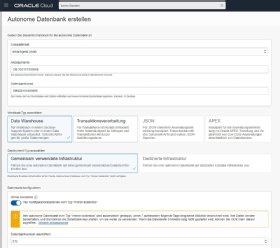
Nach kurzer Ladezeit steht die Datenbank und deren neuen Funktionen bereit. Wem die kostenlosen Funktionen von Oracle 21c in Oracle Free Tier nicht ausreichen, kann direkt über das Dashboard auf eine kostenpflichtige, unbeschränkte Version ausweichen.
Oracle Database 21c produktiv einsetzen
Um produktiv eine Oracle-Datenbank einzusetzen, steht in der Oracle Cloud der Bereich Bare Metal, VM und Exadata unter Oracle Database zur Verfügung. Hier kann über DB-System erstellen ebenfalls eine Oracle-Datenbank erstellt werden, die aber nur innerhalb des Testzeitraums kostenlos ist.
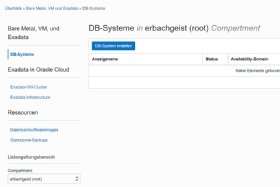
Beim Erstellen der Datenbank muss bei Datenbankinformationen und Datenbankimage mit Datenbankimage ändern die Version 21c ausgewählt werden. Standardmäßig schlägt der Assistent immer die aktuelle LTS-Version vor, also 19c.
Der Zugriff erfolgt über die verschiedenen Oracle-Clients, die wir nachfolgend vorstellen.
Clients für Oracle Database 21c installieren
Neben der Verwaltung im Webbrowser kann man auch mit verschiedenen Clients auf die Datenbanken zugreifen. Mit dem Oracle Instant Client ist der Zugriff von Linux aus möglich, zum Beispiel mit Oracle-Linux. Der Client steht ebenfalls als Docker-Container auf GitHub zur Verfügung.
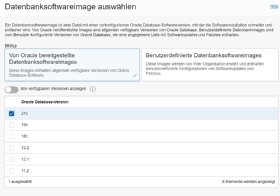
Der vollwertige Oracle Client steht außerdem für Oracle Database 21c zur Verfügung. Hier empfiehlt Oracle seine eigene Distribution zur Installation. Der Client lässt sich aber auch auf RHEL und SUSE installieren. Ausführliche Anleitungen dazu sind in der Oracle Client-Dokumentation als PDF verfügbar.
Database 21c mit Oracle Cloud Shell verwalten
Ressourcen in der Oracle-Cloud, unter anderem Oracle Database 21c, lassen sich in der Oracle Cloud Shell verwalten. Über die Schaltfläche DB-Verbindung können die Verbindungsdaten heruntergeladen werden, mit denen Oracle-Clients und Oracle Cloud Shell eine Verbindung zu Oracle Database 21c aufbaut.
Der Download erfolgt nach Auswahl unter Instanz-Wallet, Wallet-Typ und Wallet herunterladen als ZIP-Datei. Die ZIP-Datei enthält die Oracle-Verbindungsdatei tnsnames.ora und die Datei sqlnet.ora. Diese Dateien werden in den Oracle-Client eingebunden. Die Syntax ist auf der Seite Database Net Services Reference im Oracle Help Center zu finden.
Um mit Online-Tools, wie der Cloud Shell, auf die Datenbank zugreifen zu können, muss die ZIP-Datei als Objekt in den OCI Object Storage hochgeladen werden.
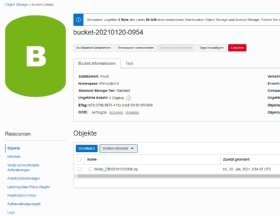
Auf diese Datei kann man in der Oracle Cloud Shell zugreifen. Dazu wird der Name des Buckets benötigt. Die Datei lässt sich in die Oracle Cloud Shell herunterladen, zum Beispiel mit:
oci os object get -bn bucket-20210120-0954 --name Wallet_DB202101200908.zip --file wallet.zip
Im Anschluss wird die ZIP-Datei in der Oracle Cloud Shell entpackt:
unzip wallet.zip -d db
Nach dem Wechsel in das Verzeichnis lassen sich die Verbindungsdaten anzeigen:
cd db
ls -l
Die Verbindungsdaten können jetzt zum Beispiel mit vi in der Datei sqlnet.ora angepasst werden. Hier sollte man den aktuellen Pfad der Verbindungsdatei eintragen. In diesem Beispiel ist dies das Verzeichnis: /home/thomas_joo/db. Mit dem folgenden Befehl wird danach die TNS_ADMIN-Umgebungsvariable ebenfalls auf das Verzeichnis gesetzt:
export TNS_ADMIN=/home/thomas_joos/db
In der Oracle Cloud Shell lässt sich anschließend mit sqlplus eine Verbindung zur Datenbank herstellen. Die Verbindungsdaten sind in der Datei tnsnames.ora hinterlegt. Der Name der Datenbank wird in der Übersichtsseite der Datenbank angezeigt, in unserem Beispiel:
sqlplus admin@DB202101200908
Kostenloser Workshop zu Oracle Database 21c
Oracle bietet für die neue Version seiner Datenbank schließlich auch kostenlose Workshops über die LiveLabs an. Hier kann man die neuen Big-Data-, KI/ML- und Blockchain-Funktionen ausgiebig testen.










